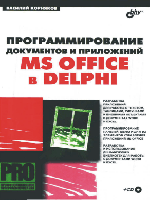
После того как рабочая книга выбрана, мы можем ее редактировать, сохра-
нить под прежним или другим именем и закрыть. Для этого используем ме-
тоды Save, SaveAs и Close.
Сохранение рабочей книги
procedure TOKBottomDlg2.Button2Click(Sender: TObject);
begin
WorkBook.Save;
end;
procedure TOKBottomDlg2.Button3Click(Sender: TObject);
begin
i f not SaveDialogl.Execute then exit;
WorkBook.SaveAs(SaveDialogl.FileName);
end;
Метод SaveAs должен применяться, как минимум, с одним обязательным
аргументом — именем файла, но может быть применен с несколькими ар-
гументами, определяющими режим сохранения файла (табл. 11.2). Специ-
фикация вызова метода приведена в справке по Visual Basic и имеет вид:
SaveAs(Filename, FileFormat, Password, WriteResPassword,
ReadOnlyRecommended, CreateBackup, AddToMru, TextCodePage,
TextVisualLayout);
Таблица 11.2. Аргументы метода SaveAs

После того как рабочая книга сохранена, можно закрыть ее, для этого ис-
пользуем метод Close объекта WorkBook. Для того чтобы закрыть сразу все
открытые книги, используем метод Close коллекции WorkBooks. Перед тем
как закрыть рабочую книгу, нелишне проверить — сохранена она или нет.
Для этого используем свойство Saved объекта WorkBook. Значение
Saved=Tme означает, что со времени последнего сохранения рабочая книга
не была изменена, т. е. сохранять ее не нужно. В следующем примере мы
проверяем, есть или нет изменения в книге, а затем закрываем ее.
Проверка сохранения рабочей книги и ее закрытие
procedure TOKBottomDlg2.Button5Click(Sender: TObject);
begin
if Workbook.Saved
then messagebox(handle,'Документ '+ 'сохранен!','Внимание!',О)
else messagebox(handle,'Документ не '+ 'сохранен!','Внимание!',О);
end;
procedure TOKBottomDlg2.Button6Click(Sender: TObject);
begin
Workbook.Close;
end;
Результат выполнения первой процедуры представлен на рис. 11.6
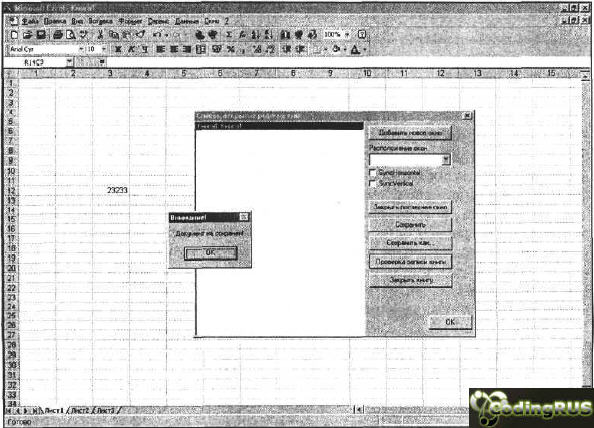
Рис. 11.6. Проверяем факт записи рабочей книги на диск
Мы научились открывать рабочую книгу, сохранять ее и закрывать. Но пе-
ред тем, как сохранять, бывает нужно внести некоторые изменения. Это мы
и рассмотрим далее. |